
Innholdsfortegnelse:
- Forfatter John Day [email protected].
- Public 2024-01-30 11:21.
- Sist endret 2025-01-23 15:02.


Jeg bestemte meg for å kopiere og endre dette designet jeg så på Instructables designet av arna_k. Dette er et flott verktøy for mennesker som er døve, som min far, som går ut til butikker, restauranter eller andre steder med enkle samtaler uten å kunne forstå hverandre helt. Når jeg, som er i stand til å høre, går hvor som helst sammen med min far, har jeg ansvaret for å tolke alt noen vil si til ham. Det er ganske enkelt hvis jeg er der, men hva om han var alene? Det er mange alternativer han kan bruke, men jeg tror dette verktøyet kan være til nytte for ham. Det er veldig enkelt å bruke, men vanskelig å designe. Her er hvordan jeg endret og kom på denne enheten …
Trinn 1: Materialer


1. Arduino Uno R32. LCD -skjerm 3. Bluetooth -modul4. Android -enhet 5. Tilgang til en 3D -skriver 6. Potensiometer 7. 2 motstander- en 10K ohm og en 330 ohm motstand 8. Mange hoppetråder 9. Batteriholder 10. Fire 5 mm skruer
Trinn 2: Appen
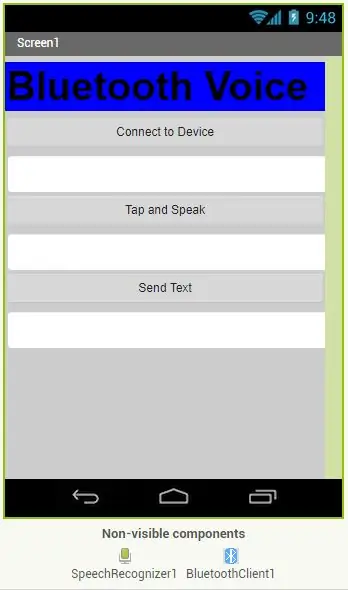
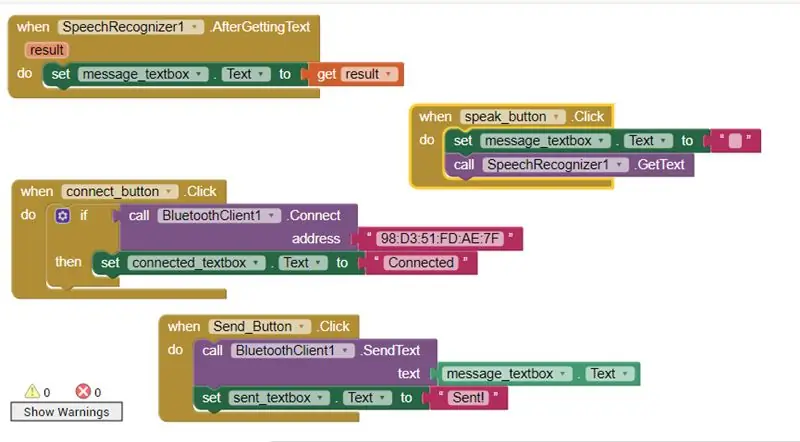
Ved hjelp av appinventor designet jeg en app som jeg kunne snakke inn i og det jeg sa dukket opp på skjermen. Dette var et mer enkelt trinn:
1. Jeg opprettet en knapp for "koble til enhet" (for å koble til Bluetooth), "trykk for å snakke" (for å la meg snakke inn i appen) og "sende tekst" (for å sende teksten til LCD -skjermen på Arduino -brettet)
2. Jeg opprettet deretter en tekstboks for hver av knappene. Under knappen "koble til enhet" vil den fortelle meg om Bluetooth var "tilkoblet" eller ikke (tomt). Tekstboksen under "trykk for å snakke" vil fortelle meg alt jeg sa i appen, og tekstboksen "send tekst" vil fortelle meg om teksten "sendte" eller ikke sendte (blank).
3. Blokkene jeg opprettet sist. (Du kan kopiere det fra bildet)
Trinn 3: Kretsen og koden med Bluetooth
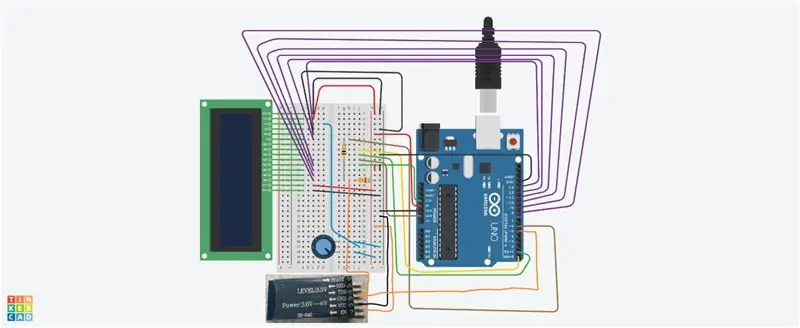
A. Kretsen vil være lettest etterfulgt av å bruke bildet ovenfor. (tinkercad)
B. Koden:
#inkludere
#include LiquidCrystal lcd (13, 12, 11, 10, 9, 8); SoftwareSerial EEBlue (5, 6); ugyldig oppsett () {Serial.begin (9600); lcd.begin (16, 2); lcd.clear (); EEBlue.begin (9600); Serial.println ("Bluetooth-portene er åpne. / N Koble til HC-05 fra en hvilken som helst annen Bluetooth-enhet med 1234 som sammenkoblingsnøkkel !."); } void loop () {lcd.setCursor (0, 1); lcd.print (millis ()/1000); if (EEBlue.available ()) {lcd.setCursor (0, 0); lcd.print (EEBlue.readString ()); } hvis (Serial.available ()) EEBlue.write (Serial.read ()); }
Trinn 4: 3D -holder
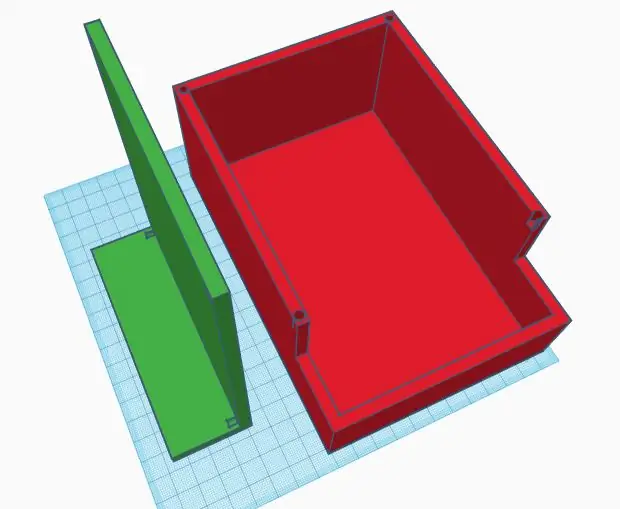
Holderen er bare for Arduino -oppsettet, ikke bare Android -enheten.
Jeg brukte nettstedet tinkercad.
** Du må måle din Arduino + hvor høy jumperledningene er + legg til høyde for batteripakken festet til bunnen + legg til mellomrom for fire 5 mm skruer for å feste lokket til bunnen av holderen + legg til ekstra rom rundt for ekstra rom
Min STL. filer:
Trinn 5: Fullfør
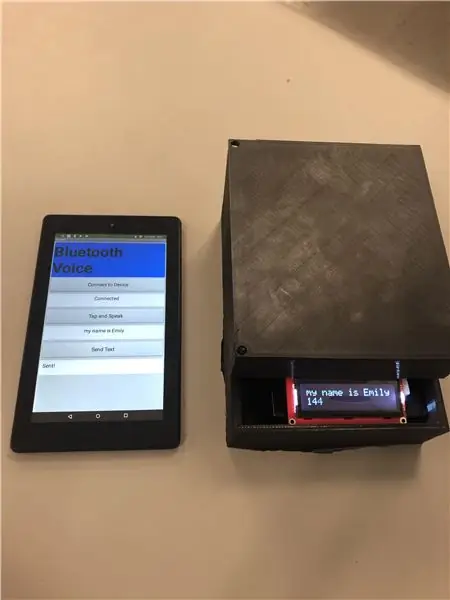

DER GÅR DU!
GI DET TIL NOEN SOM VIL GJENNOM AV DET!
Anbefalt:
DIY -- Hvordan lage en edderkopprobot som kan kontrolleres ved hjelp av smarttelefon ved hjelp av Arduino Uno: 6 trinn

DIY || Hvordan lage en edderkopprobot som kan kontrolleres ved hjelp av smarttelefon ved hjelp av Arduino Uno: Mens du lager en edderkopprobot, kan du lære så mange ting om robotikk. Som å lage roboter er både underholdende og utfordrende. I denne videoen skal vi vise deg hvordan du lager en Spider -robot, som vi kan bruke ved hjelp av smarttelefonen vår (Androi
RC -sporet robot ved hjelp av Arduino - Trinn for trinn: 3 trinn

RC -sporet robot ved bruk av Arduino - Steg for trinn: Hei folkens, jeg er tilbake med et annet kult Robot -chassis fra BangGood. Håper du har gått gjennom våre tidligere prosjekter - Spinel Crux V1 - Gesture Controlled Robot, Spinel Crux L2 - Arduino Pick and Place Robot with Robotic Arms og The Badland Braw
Nødsensor for døve: 4 trinn

Nødsensor for døve: Vi prøver å designe et varslingssystem som vil varsle personer som ikke kan høre alarmsystemet når en drill eller alarm er avgitt. For øyeblikket mottar en person som er døv/hørselshemmet varsel om at de vil bli informert om
Hvordan lage en drone ved hjelp av Arduino UNO - Lag en quadcopter ved hjelp av mikrokontroller: 8 trinn (med bilder)

Hvordan lage en drone ved hjelp av Arduino UNO | Lag en Quadcopter ved hjelp av mikrokontroller: Introduksjon Besøk min Youtube -kanal En Drone er en veldig dyr gadget (produkt) å kjøpe. I dette innlegget skal jeg diskutere hvordan jeg får det billig? Og hvordan kan du lage din egen slik til en billig pris … Vel, i India er alle materialer (motorer, ESCer
Hjelp for døve: 7 trinn (med bilder)

Aid for Deaf: Hei, Velkommen til min første instruks. I denne instruksen skal jeg lære deg hvordan du lager en enhet som viser det vi snakker. Det ville være nyttig for døve å forstå hva vi snakker
